컴퓨터를 포맷하면 이래저래 할 일이 많습니다. 물론 좋은 일이겠지만 컴퓨터를 새로사도 할일이 많은 것은 매한가지죠. 그중 하나가 바로 집에서 사용하는 복합기나 프린터를 설치하는 일입니다. 그래서 오늘은 엡손 프린터 드라이버 설치 및 다운로드 하는 방법에 대해서 가이드 드려볼까 합니다. 실제로 epson 프린터 드라이버 설치 생각보다 쉽게 진행이 가능합니다.

1. epson 홈페이지 이동
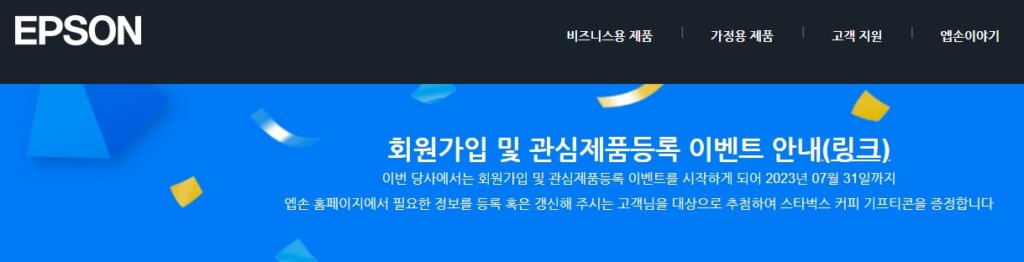
우선 GPU를 사든 메인보드를 사든 심지어 갤럭시탭을 사더라도 모든 설치 파일은 해당 제조사에서 제공합니다. 그렇기 때문에 우선 엡손 프린터 드라이버 다운로드 받기 위해서 epson 사이트로 이동하겠습니다.
2. 가정용제품/비즈니스제품

우선 회사에서 인사총무나 경영지원 업무를 하시는 분들은 비즈니스 제품을 보실 수 있고 저처럼 집에서 가정용 제품을 쓰는분들은 가정용 제품 탭을 이용하시면 됩니다. 미리 말씀 드리면 본인이 사용하고 있는 제품의 모델명 정도는 알고 계셔야합니다. 기기를 잘 살펴보면 라벨지가 붙어있기도하고 말이죠.
3. 엡손 프린터 드라이버 제품선택
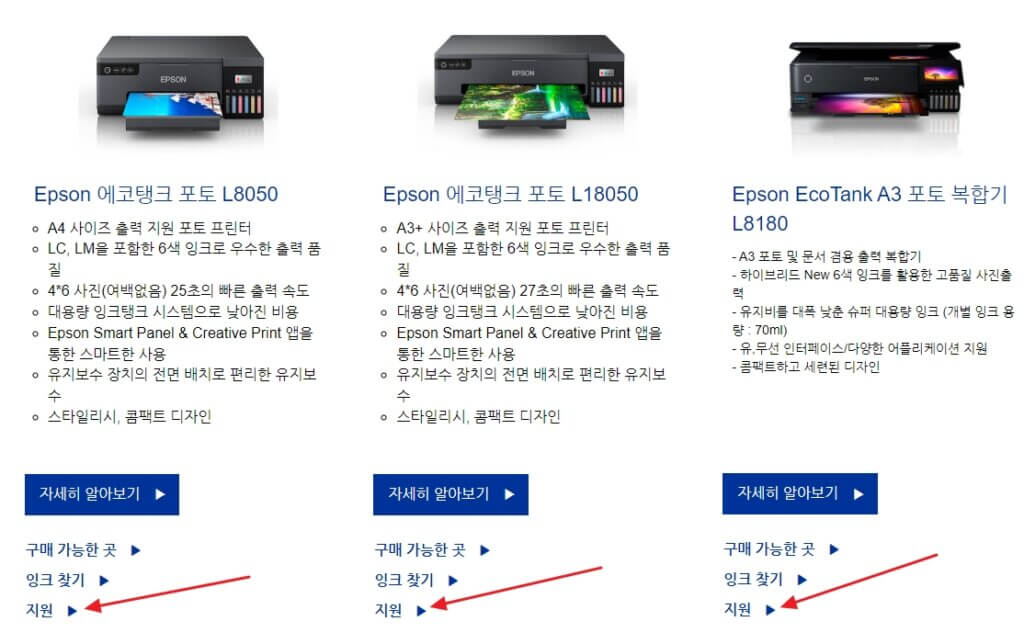
자신이 사용하고 있는 모델을 검색하셔도 되고 리스팅 되어있는 제품 중 선택하셔도 무관합니다. 예를 들어 제가 사용하고 있는 포토 프린터 에코탱크 포토 L8050이라면 해당 모델을 선택해주면 됩니다. 여기서 중요한 것은 제품 이미지를 누르는 것이 아닌 하단의 지원 버튼을 누르는 것입니다.
4. 엡손 프린터 드라이버 다운로드
해당 지원 버튼을 누르셨다면 WINDOWS 웹 인스톨러 형태로 드라이버와 유틸리티를 모두 제공하는 형태로 다운로드가 가능합니다. 요새는 예전과 같이 설치 자체가 어렵지 않게 구조화되어있습니다. 다운로드 버튼을 누르신 후 설치하여 이용만 하시면 됩니다. 참고로 운영체제도 자동으로 인식해주니 따로 건드릴 필요는없습니다.
오늘은 엡손 프린터 드라이버 다운로드 그리고 어떻게 설치하는지에 대해서 알아보았습니다. 사실 어려운 점이 있다면 어디서 받고 어떤 모델을 찾아야하는지가 가장 어려운 부분이지만 자신의 모델만 알면 검색을 통해서 다운로드까지 가능하니 모두 어렵지 않게 진행하셨지 않을까 싶네요. 그럼 모두 엡손 프린터 드라이버 다운로드 그리고 설치 성공하시기 바랍니다.
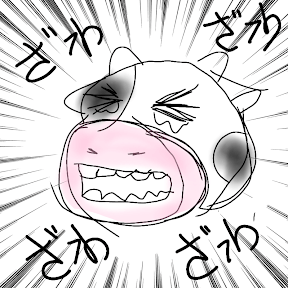
“엡손 프린터 드라이버 설치 및 다운로드 가이드”에 대한 1개의 생각